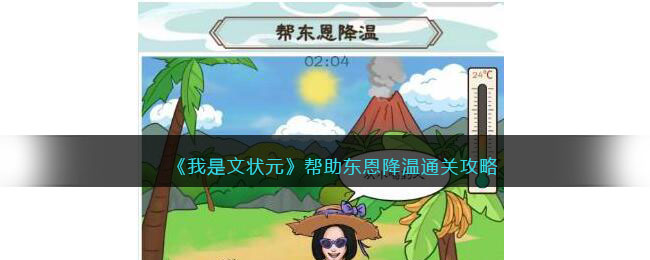Photoshop CS4是由Adobe公司开发的图像处理软件,被广泛应用于摄影、设计、网页制作等领域。对于许多初学者来说,正确安装Photoshop CS4中文版可能会遇到一些困难。本文将详细介绍Photoshop CS4中文版的安装步骤,帮助大家顺利完成安装。
1、下载Photoshop CS4中文版安装包
在Adobe官方网站或其他可信赖的软件下载网站上下载Photoshop CS4中文版的安装包。请确保下载的是适合你电脑操作系统的版本,例如Windows XP、Windows Vista或Windows 7等。
2、解压安装包
下载完成后,得到一个压缩文件,包含了Photoshop CS4的所有安装文件和资源。使用解压缩软件(如WinRAR、7-Zip等)将其解压到一个指定的文件夹中。
3、运行安装程序
解压完成后,进入解压后的文件夹,找到名为“setup.exe”的文件,这就是Photoshop CS4的安装程序。双击这个文件,就可以开始安装过程了。
4、选择安装语言
在安装程序启动后,会出现一个欢迎界面。在这个界面上,选择安装的语言。由于下载的是中文版,所以在这里选择“简体中文”,然后点击“下一步”。
5、接受许可协议
阅读并接受Adobe软件许可协议。如果同意这个协议,勾选“我接受许可协议中的条款”,然后点击“下一步”。
6、选择安装类型
在这个界面上,选择安装类型。如果是第一次安装Photoshop,可以选择“完整”安装,包含所有的功能和组件。如果只是想试用一下Photoshop,可以选择“自定义”安装,然后只选择需要的功能和组件。选择好后,点击“下一步”。
7、设置安装位置
设置Photoshop的安装位置。可以选择默认位置,也可以点击“浏览”按钮,选择一个喜欢的文件夹作为安装位置。设置好后,点击“下一步”。
8、开始安装
点击“安装”按钮,Photoshop CS4就会开始安装。安装过程可能需要一段时间,请耐心等待。
9、完成安装
看到“安装完成”的提示后,点击“完成”按钮,结束安装过程。此时,可以在开始菜单或桌面上找到Photoshop CS4的图标,双击它就可以打开Photoshop了。